如何在 Magento 2 中更改 Favicon
更改 Favicon Magento 2 -Favicon是“favorite icon”的缩写,指的是每个浏览器页面标签上的小图标。根据浏览器的不同,网站图标也会出现在地址栏中,就在 URL 之前。网站图标的大小通常为 16 x 16 像素或 32 x 32 像素。Magento 接受 ICO、PNG、JPG 和 SVG 文件类型,但并非所有浏览器都支持这些格式。 用于网站图标的最广泛支持网上有许多免费工具可用于生成 ICO 图像或将现有图像转换为格式。
如果网站访问者打开许多选项卡并且无法再看到网站名称,他们将通过查看图标来识别您的商店。图标可以代表您的品牌标识,因此使其在人群中脱颖而出将使您有机会在客户心目中变得更加独特。这里有 3 个步骤供您更改 Magento 2 网站的 favicon。
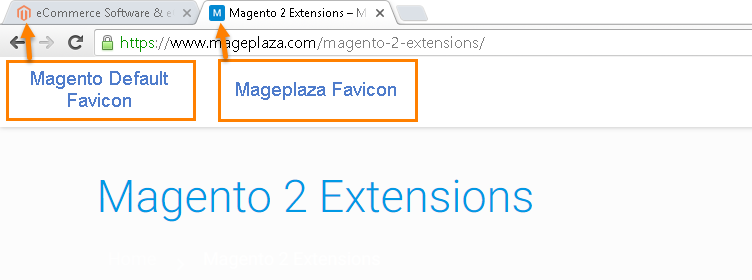
在 Magento 2 中更改 Favicon 的 3 个步骤
您可以通过以下步骤更改 Magento 2 中的 Favicon:
- 第 1 步:创建网站图标
- 第 2 步:将 Favicon 上传到您的商店
- 第三步:刷新缓存
第 1 步:创建网站图标
第 2 步:将 Favicon 上传到您的商店
Magento 2.0.x
- 在 上
Admin sidebar,单击Stores。然后在下Settings,选择Configuration。 - 在左侧下方的面板中
General,选择Design。 - 展开该
HTML Head部分。然后,执行以下操作:
Magento 2.1+
从 Magento 2.1 开始,这条路径发生了变化。它位于Content > Configuration > Select your current theme > HTML Head
- 在 上
Admin sidebar,单击Content。然后在下Design,选择Configuration。 -
在左侧下方的面板中
Design Configuration,单击Edit您当前的网站 storeview。
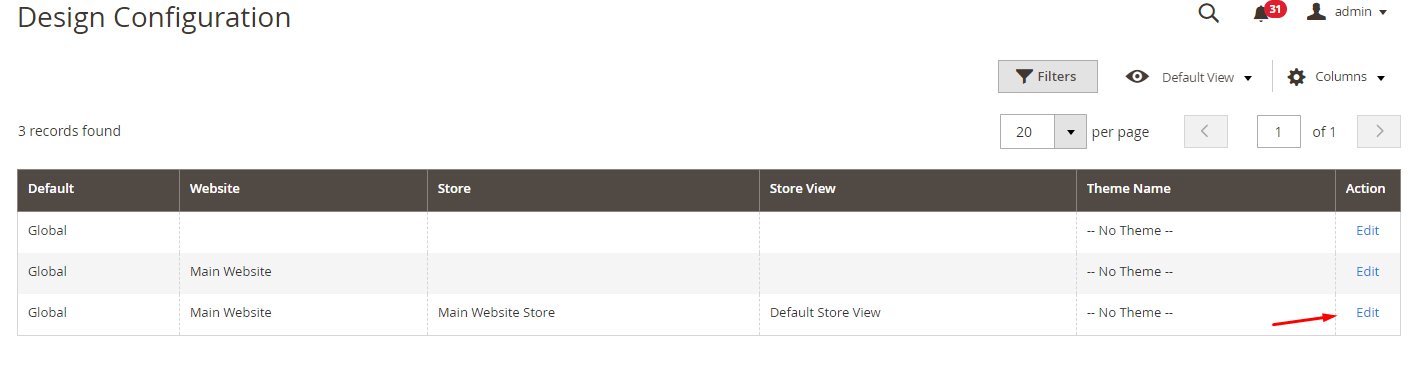
- 展开该
HTML Head部分。然后,执行以下操作:
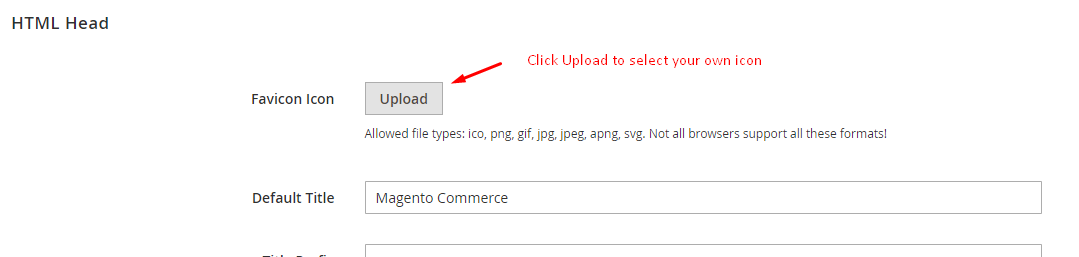
- 单击选择文件。然后,找到您准备的网站图标文件。
-
如果要删除当前的网站图标,请标记删除图像复选框。
- 完成后,单击
Save Config。
第三步:刷新缓存
- 当提示刷新缓存时,单击
Cache Management工作区顶部消息中的链接。 - 在列表中,标记已标记的 Page Cache复选框
Invalidated - 将操作设置为“刷新”。然后,单击
Submit。 - 要查看新的网站图标,请返回您的店面并按 F5 刷新浏览器。
立即开始更改您的网站图标,通过为其提供清晰的品牌标识来吸引更多流量并降低跳出率。今天的帖子讨论了快速更改 Magento 2 中的 favicon 的步骤。如果您有任何疑问,请随时在评论部分与我们分享。
版权声明:本站内容源自互联网,如有内容侵犯了你的权益,请联系删除相关内容。
 邮件群发-邮件群发软件|邮件批量发送工具|群发邮件平台|批量邮箱发送系统公司
邮件群发-邮件群发软件|邮件批量发送工具|群发邮件平台|批量邮箱发送系统公司








